

大家好啊!最近许多小伙伴私信我说不会改IP地址,
之前我出过一期很水的改IP地址的视频教程(没看过的小伙伴们可以看看,也许有用):

01:16
如何改IP地址教程(水一期)
4万观看 3弹幕
那期视频底下也有许多小伙伴问我怎么改IP,于是我这次专门出个专栏来教大家了。

一、一般方法
1.右键桌面上的“网络”,点击“属性”(也可以右键右下角网络图标,点击“打开网络和共享中心”。还有其他方法打开,但是只要路径是“控制面板->网络和Internet->网络和共享中心”就可以了)。
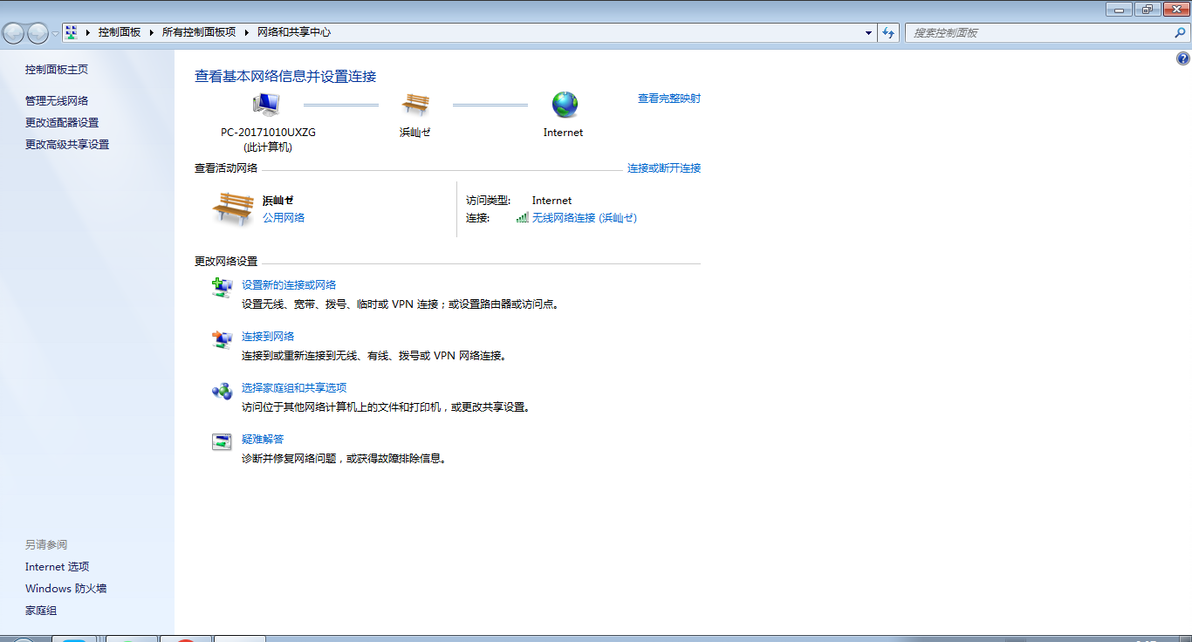
网络和共享中心 如图所示
2.点击更改适配器设置。
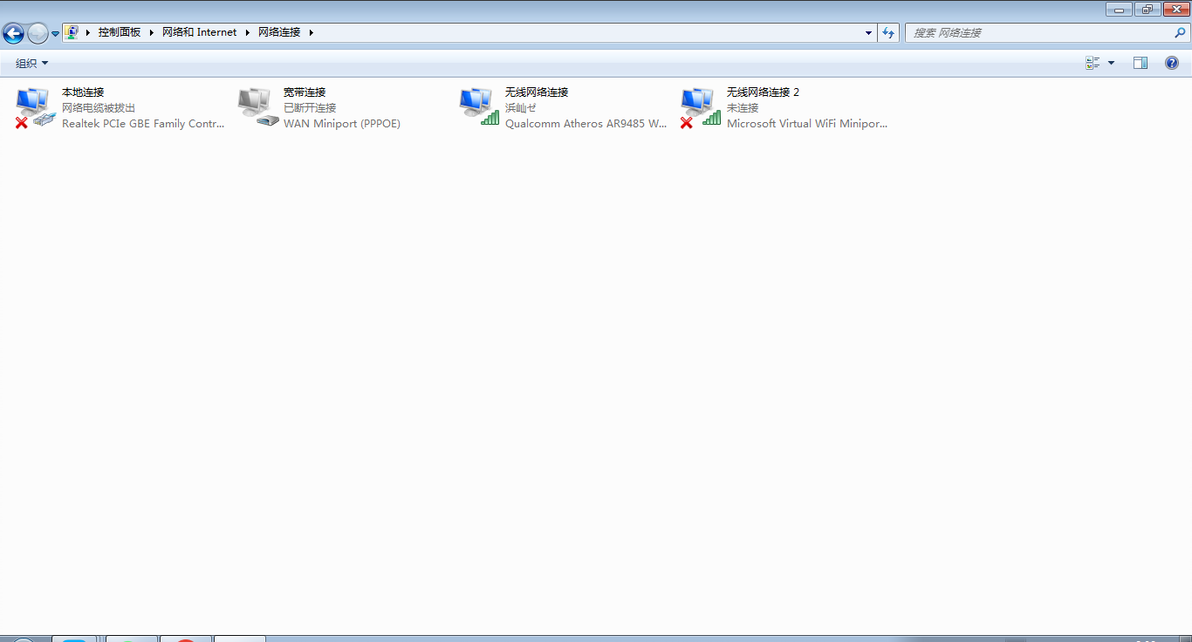
适配器设置
3.选择“无线网络连接”(你是宽带就选“宽带连接”,主要看你是什么连接),并确认底下显示的网络名是你当前连接的网络。
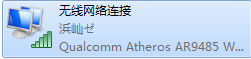
显示的网络

当前连接的网络
4.右键它,点击属性。选择 “Internet 协议版本 (4TCP/IPV4)”,并点击属性。

如图
5.选择“使用下面的IP地址”输入你修改的数值即可(局域网的IP前面一般为192.168。也有的不一样,后面为1.2 - 1.255之间,只要与别人的不重复就可以。子网掩码一般都是255.255.255.0。网关一般为192.168.1.1。如果是其它的网关,就要修改为哪个。DNS服务器填为本地服务器,由服务商提供,如果没有,可以填192.168.1.1。)。
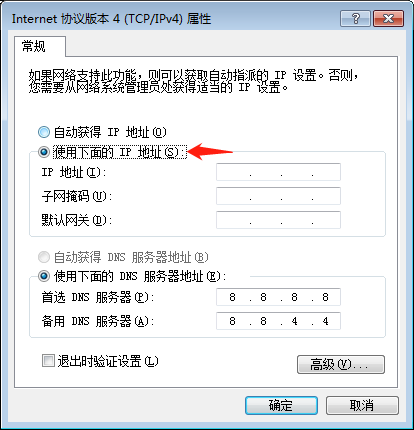
如图

二、特殊方法(如果上面的方法没用可采用下列方法)
如果大家改不了IP地址的话可试试以下措施(由于上面的方法很少失败,并且UP主时间较紧张,所以没配图,请见谅):

(1)修改“组策略”
1.右击桌面“Windows”按钮,从打开的扩展菜单中点击“运行”项打开“运行”对话框,或者直接按“Windows+ R”快捷打开。
2.从打开的“运行”窗口中,输入“gpedit.msc”并按回车打开“组策略编辑”程序。
3.待打开“组策略”编辑界面后,依次展开“用户配置→管理模板→网络→网络连接”,在右侧窗口中找到“禁止访问LAN连接的属性”选项并右击。
4.从打开的“禁止访问LAN连接的属性“窗口中,勾选“已禁用”项,点击“确定”完成设置,至此就可以正常修改电脑IP地址啦。当然,如果想禁止修改电脑IP地址,只需要在此界面中勾选“已启用”项并点击“确定”按钮即可。

(2)第三方软件——“聚生网管”
此外,针对局域网而言,如果采用以上方法通过修改“组策略”来限制修改IP地址,则显得很繁琐。解决批量限制修改IP地址的有效方法,就是借助“聚生网管”程序来静态绑定局域网IP地址。直接在百度中搜索下载此程序。
1、安装并运行“聚生网管”程序,将弹出如图所示的“监控网段配置”界面,首次使用时需要创建一个新的监控网段。选中已创建的监控网段,点击“开始监控”按钮。
2、待进入程序主界面后,点击“安全防御”按钮,从其下拉菜单中选择“IP-MAC绑定”项。
3、从弹出的“IP-MAC绑定”界面中,可以手动输入计算机的IP和MAC地址对实现绑定操作。也可以通过“获取IP-MAC关系”按钮以自动获取当前局域网电脑的IP-MAC分配列表。最后点击“保存配置”按钮。
4、同时为了防止用户随意修改电脑的IP地址,我们需要在“IP-MAC绑定”窗口中,勾选“”项,以实现强制绑定IP和MAC操作。
5、最后点击“启用监控”右侧的下拉列表,从中选择“主动引导”或“虚拟网关”模式,点击‘启用监控“按钮即可监控局域网电脑IP—MAC地址绑定情况。
6、最后点击“启用监控”右侧的下拉列表,从中选择“主动引导”或“虚拟网关”模式,点击‘启用监控“按钮即可监控局域网电脑IP—MAC地址绑定情况。
至此方法就教到这里了!大家有不会的可以评论告诉我,实在不行也可以看看其他UP主的教程。
我们下次再见!